
86.PSP-Rahmen – Kacheln
PSP-Tutorial ©MaryZ. Verfasst am 04.04.2019 mit PSP X9
Das Original in PI12 vom 14.02.2012 findest Du hier:
Für diesen Rahmen brauchen wir:
~ den Filters Unlimited 2.0
~ eine Gold- oder Silbertextur Deiner Wahl (auf die VGF stellen)
~ ein Muster passend zum Bild (auf die HGF stellen)
~ eine kachelähnliche Textur
~ ein Foto - Größe 600 Pixel die längste Seite
~ Hinweis: immer Symmetrisch erweitern ~
~ öffne Dein Foto, dupliziere es und schließe das Original.
~ Einstellen – Schärfe - Scharfzeichnen
~ Suche Dir eine helle und eine dunkle Farbe aus
Verwendete Kürzel:
VGF – Vordergrundfarbe
HGF – Hintergrundfarbe
Muster von mir:
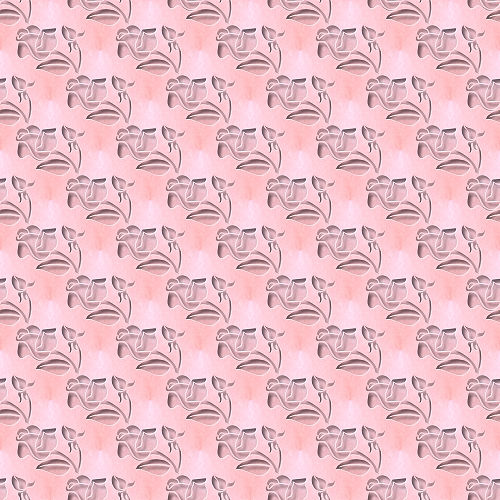
01.Bild – Rand hinzufügen: 1 Pixel in Deiner HGF
2 Pixel in Deiner VGF-mit dem Zauberstab markieren
Mit Deinem Gold-oder Silbermuster füllen
Effekte-3D Effekte-Innenfase:

Auswahl-Auswahl aufheben
1 Pixel in Deiner HGF
02.Bild-Rand hinzufügen 10 Pixel in Deiner VGF
Mit dem Zauberstab markieren
Mit einem zum Rahmen oder Bild passenden farbigen Muster füllen
Ich habe das genommen:

Du kannst Dein Muster auch in Deine VGF kolorieren!
Effekte-3D Effekte-Innenfase aus P. 1-nur Breite auf 5 ändern
Auswahl – Auswahl aufheben
03.wiederhole Punkt 1
04.Bild-Rand hinzufügen 40 Pixel in Deiner VGF
Mit dem Zauberstab markieren
Effekte-Textureffekte-Textur: nimm eine Kachel-Textur Deiner Wahl
ich habe aus meinen PSPX9 „wovenreeds“ Größe 50% gewählt
(ich habe keine Kacheltextur in meinem PSP gefunden)

Effekte-Filters Unlimited 2.0-Buttons+Frames-3D Glass Frame3

Effekte-Filter Alien Skin – EC5 Impact-Glass-nimm Deine VGF


Effekte-Filter FM Tile Tools – Blend Emboss-1x Standard
Auswahl-Auswahl aufheben
05.wiederhole die Punkte: 1 + 2 + 1
06.Dein Rahmen ist nun fertig. Schreibe jetzt den Urheber des Fotos
und setze Dein Wasserzeichen drauf. Als JPEG speichern.

